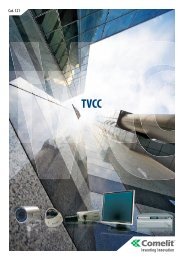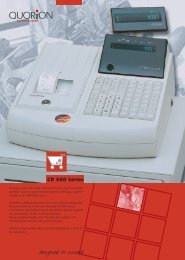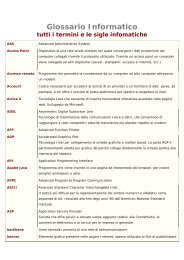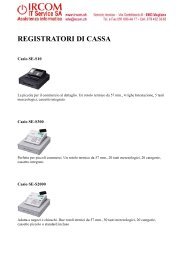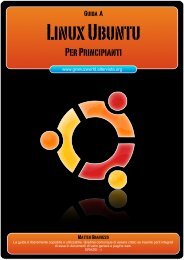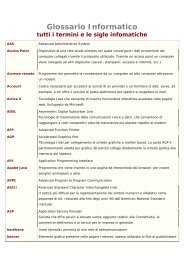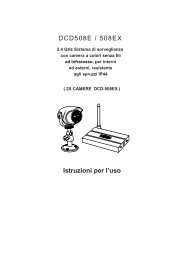Create successful ePaper yourself
Turn your PDF publications into a flip-book with our unique Google optimized e-Paper software.
NOTA: Un consiglio è quello di lavorare l’immagine con una tavolozza da 256 colori in modo che quando andrete a fare la conversione a 16 non risulti<br />
una grossa perdita di qualità. Se avete già lavorato un’immagine a + di 8-bit, convertitela prima a 8 e poi a 4 con irfanview per avere un immagine di<br />
migliore qualità.<br />
NOTA PER CHI LAVORA CON COREL PHOTO PAINT:<br />
Per chi lavora con photo paint il discorso è un po’ diverso. Infatti il prog in questione non permette il salvataggio di immagini a 4 bit. Il mio consiglio è<br />
di procurarsi irfanview e utilizzare quello per poter fare lo switch a 16 colori.<br />
Questi sulla lavorazione dell’immagine sono solo consigli.. potete lavorare come meglio credete combinando uno o + programmi di<br />
grafica e visualizzazione, per poter gestire anche al meglio le palettes. Qui potete trovare le tavolozze a 16 colori per i migliori<br />
software di computer grafica : Clicca<br />
<strong>3.CREAZIONE</strong> <strong>DI</strong> <strong>UN</strong> <strong>BOOT</strong> <strong>SCREEN</strong> (1° Metodo)<br />
Ok… abbiamo la nostra immagine… ma come fare per farla apparire all’avvio di windows?<br />
Detto fatto. L’unico programma che ci servirà per questo primo metodo sarà Boot Editor. Scaricatelo da qua:<br />
http://themes.belchfire.net/~userxp. L’ultima versione del prog contiene qualche bug. Non disperate se si blocca o vi da’ dei messaggi<br />
di errore, il nostro scopo lo raggiungeremo lo stesso.<br />
3.1 Cosa fa Boot Editor?<br />
Prima che cominciate a lavorare, vorrei farvi capire un poco meglio come funziona il file ntoskrnl.exe e come Boot Editor interagisca<br />
con esso. Questo Prog svolge un lavoro che con il metodo manuale sarebbe un po’ lungo e complicato. Boot Editor non fa altro che<br />
rimpiazzare l’immagine nel Kernel e riscrivere la palette dei colori nel caso ne avessimo utilizzata una diversa da quelle di sistema. Vi<br />
permette, inoltre, di creare dei file con estensione .bootscreen per la gestione di + loghi di avvio grazie all’utilizzo di programmi come<br />
StyleXP (spiego dopo).<br />
3.2 Rimpiazziamo il logo di avvio<br />
Una volta scaricato il nostro prog, decomprimiamolo in una qualsiasi cartella e lanciamo l’eseguibile BootEditor.exe. Vi chiederà se<br />
volete leggere il file readme.doc… Se volete, leggetelo. A Questo punto dovrebbe apparirvi una cosa del genere:<br />
Cliccando su “Explain what will happen…”, vi verranno date tutte le informazioni per capire a cosa serve questo box. In questa<br />
finestra, in effetti, c’è l’elenco dei sistemi operativi che sono scritti nel vostro boot.ini file ( per chiarmenti leggete il paragrafo 1.1 Il logo